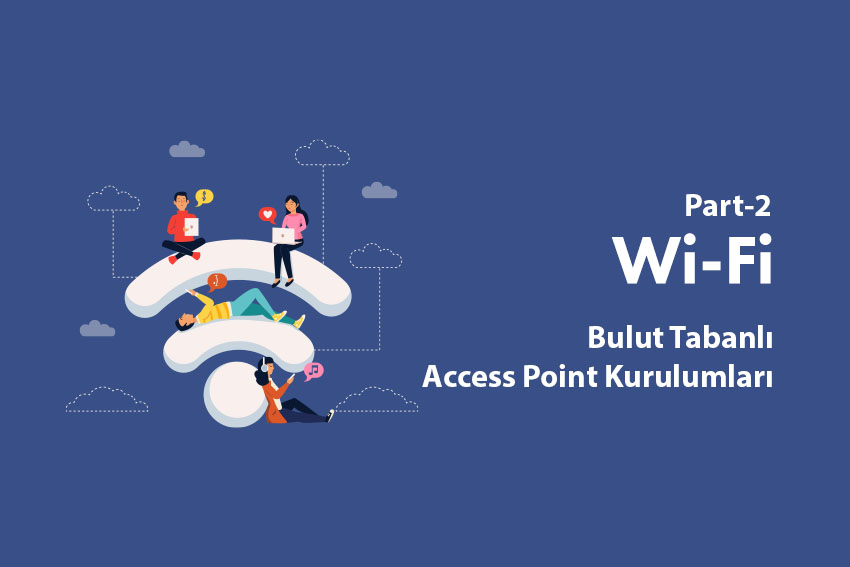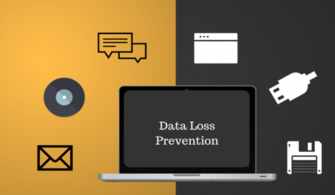Bu yazımda günümüzde en çok tercih edilen yöntemlerden birisi olan Cloud Base Controller Wireless uygulamasından bahsedeceğim. Bu sistemin en büyük avantajları kolay kurulum ve yönetim. Bu yazımızda Türkiye de yıldızı hızla parlayan, fiyat/performans olarak avantajlı Ruijie / Reyee markasının Access Point kurulumunu anlatıyor olacağım.
Bulut tabanlı kurulumlarda en çok dikkat edilecek konu ise takılacak Access Point’lerin internete erişebiliyor olmasıdır. Çünkü sisteme dahil edilen her Access Point bir çok üreticide buluta Register olacak ve ayarları buluttan çekecektir. Ruijie / Reyee markasının beni en çok şaşırtan kısmı Switch’in de aynı marka olması durumunda Switch’e takılı tüm AP’lerin otomatik algılanması ve onlarca hatta yüzlerce AP’nin bir iki dakikada kurulabiliyor olması. Elbette bu sistemin ürünlerinin kendi aralarında belli protokolllerle haberleşiyor olmasından kaynaklanıyor. Şimdi sizleri daha çok bekletmeden kuruluma geçeyim.
Aşağıdaki fotoğraftaki gibi bir demo ortamım bulunuyor. Ortamda bir adet 4+1 Poe Switch ve bu Switch’e bağlı 2 adet Access Point var. Access Pointlerin soldaki tavan tipi, diğeri ise duvar tipi minik Access Point. Daha önceki yazımda da önemini belirttiğim (önceki yazım ) üzere tüm Access Point’ler ortak bir SSID ile bulut tabanlı olarak yayın yapacaklar.
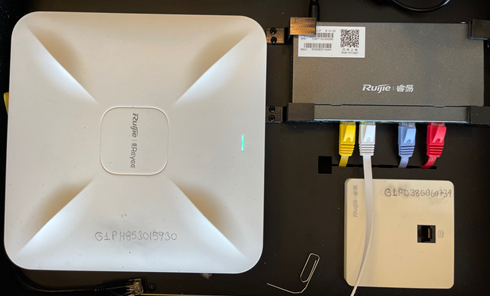
Resim -1
Ben iki yöntemle kurulumu anlatacağım.
- Mobil uygulama ile kurulum
- Buluttan direkt kurulum
Önce mobil uygulamadan bahsedeyim. Çünkü gerçekten de çok kolay olan yöntem bu. Öncelikle Ruijie Cloud uygulamasını indirmemiz ve hesap açıp, E-Mail doğrulamasını yaptıktan sonra hesabımızda oturum açmamız gerekiyor. Switch’ime internet kablosunu taktıktan sonra uygulamayı açıyorum. Uygulamanın alttaki Project bölümünden üstteki Create a Project ikonuna tıklıyoruz:
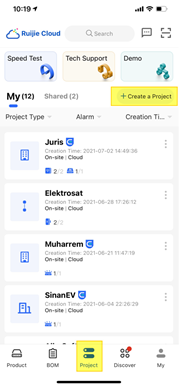
Resim-2
Açılan bölümde bize kurulumu nasıl yapacağımızı soruyor. Access Point kurulumlarında yayınlanan geçici kurulum SSID’sine bağlanarak da kurulumumuzu gerçekleştirebiliriz. Ben Switch’imi de bulutumda yönetmek istediğimden QR-Code seçeneği ile ilerliyorum :
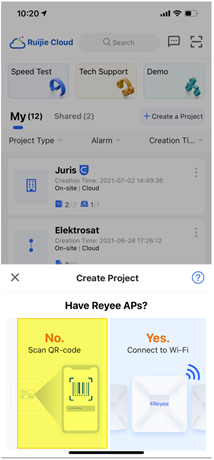
Resim-3
Sonrasında üstte de bahsettiğim gibi Access Point’in değil de Switch’in QR-Code’unu okutuyorum. Böylece Switch üzerindeki diğer Access Point’ler hatta var ise yine yönetilebilir olmak kaydıyla diğer aynı marka Switch’ler ve o Switchlerin üzerindeki AP’leri kolayca tanımlayacak, yönetimimize hazır hale gelecektir. QR-Code’u okutur okutmaz bilgileri buluyor, bende projemize bir isim verip, Add deyip devam ediyorum.
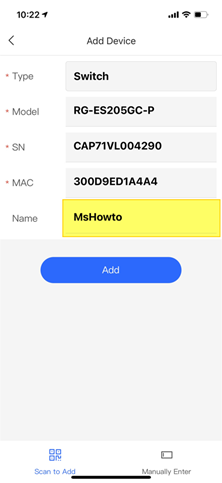
Resim-4
Bu aşamada sistem yaklaşık 50sn sizi bekletiyor ve ağ taraması yapıyor. Sonucu görünce 50sn beklemenize değdiğini anlayabilirsiniz. Uygulama bize ürünlerimizin yerleşimini gösteren bir topoloji haritası çıkarıyor. Uygulamada üstte Tip yazan kısımdan rapor oluşturup, projede kullanılan ürünlerin dökümünü rapor olarak almak da mümkün. Ayrıca kamera kısmından sistemde kamera var ise bunların da algılanması, Switch’in hangi portunda hangi kamera var tespiti ve kameraların çalışıp, çalışmadığını görmek de mümkün. Topology kısmında ise hangi cihaz, hangi cihaza hangi porttan bağlı görebilmek ve topoloji haritasını indirmek mümkün. Ben kablosuz ağ tanımı için alttaki Tool Kit kısmına dokunuyorum :
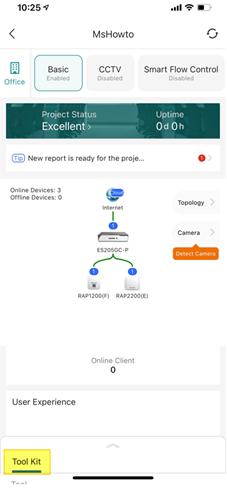
Resim-5
Tool kit bölümünde çok fazla araç var. Ben Wi-Fi Mgmt ye dokunup ayarlara giriyorum:
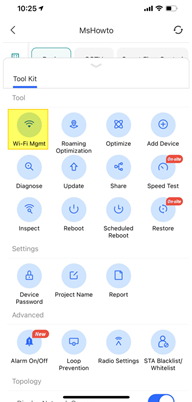
Resim-6
Wi-Fi Mgmt kısmında açılan sayfada Add New Wi-Fi deyip devam ediyorum. Açılan sayfada SSID’imizi ve şifremizi belirliyoruz ve Save diyoruz:
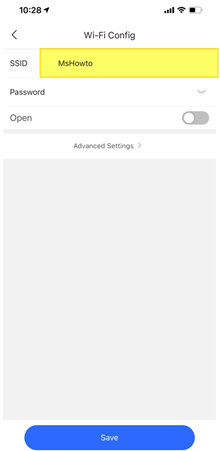
Resim-7
Ve kısa bir sürede tüm AP’lerin ortak yayını devreye giriyor. Sistem cep telefonundan ayarlanan bu projeyi aynı anda bulutda da tanımlıyor.
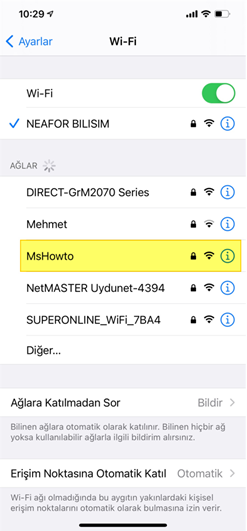
Resim-8
Mobil uygulama üzerinden Online kullanıcılar, Firmware update, cihazların durumu, Switch’deki POE cihazların Restart edilmesi gibi bir çok imkan mevcut. Özellikle yüksekteki bir kameranın bağlı olduğu porttan onu uzaktan Restart edebilme ciddi avantaj sağlıyor. Cep telefonumun ekran görüntülerindeki saate de bakarak aslında nasıl dakikalar içinde kurduğumu da görebilirsiniz. Aralarda cep telefonumdaki fotoğrafları bilgisayara atmak için uğraşmama rağmen tüm kurulum 10dk da tamamlanmış. Normalde toplamda 2dk falan sürüyor. Aynı projenin bulut üzerinden kaydı ve buluttaki yönetimsel araçlara da bir sonraki yazımda değineceğim.
Bu konuyla ilgili sorularınızı linkini kullanarak ulaşacağınız forum sayfamızda sorabilirsiniz.
Referanslar:
TAGS: Wifi, Ruijie, Cloud Manage Wireless, Reyee, Cloud Controller